Merhaba arkadaşlar. Bu yazımda bilgisayarlarda disk bölme işlemini anlatmaya çalışacağım. Artık bilgisayarlar eskisi gibi 40 ya da 80 gb değil 320 hatta 500g b ile geliyor. Ve karşılaştığım bilgisayarların çoğu ilk alındığında sadece C:/ diski oluşturulmuş şekilde. Yani bilgisayarınıza birşey olsa format atılacak duruma gelse bütün bilgilerinize elveda demeniz gerekiyor. O yüzden diskleri en az C: ve D: olarak ayırmanızda fayda var.
Peki bilgisayarı yeni aldınız ve sadece bir tane disk var ne yapacaksınız? Hemen format atmak tabi hoş olmuyor. Ve kimse de istemiyor alır almaz format atmayı.
Zaten gerek de yok. Windows içerisinden çok basit bir şekilde diskleri bölebilirsiniz. Tabi bunun için çeşitli programlar da geliştirilmiş. Fakat benim göstereceğim yol windows’un kendi alternatifi. Benim bildiğim kadarıyla bu yol Windows XP Sp3 ‘ ten sonra böyle bir alternatif var. Herneyse şimdi gelelim bu işlemi format atmadan nasıl yapacağımıza?
Resimlerle anlatacağım fakat bilgisayarımda şuan yüklü olan işletim sistemi ingilizce o yüzden resimler ingilizce olacak (Reklamlar…:) ).
Önce masaüstündeki bilgisayarım ikonuna sağ tıklayarak Manage (YÖNET) seçeneğini seçiyoruz.
Açılan pencerede Disk Management (Disk Yönetimi) kısmını seçiyoruz. Biraz bekleyeceksiniz. Bu kısımda Bilgisayarınızın gizli disklerini (genelde yeni aldıysanız recovery kısmı ve windows 7 nin kendi oluşturdupu 100mb’ lık alan) bilgisayara o anda takmış olduğunuz harici disk veya USB’leri de görüntüleyecektir. Sizin için önemli olan C: diski olacaktır.
O yüzden C diskini seçerek üzerine sağ tıklayacağız. Açılan menüden Shrink Volume (Birimi Küçült) seçeneğini seçeceğiz.
Sonra biraz bekliyoruz. Bu bekleme biraz uzun sürebilir. Çünkü bilgisayar maximum bölünebilecek disk alanını hesaplayacaktır.
Ardından kaç GB lık alanı bölebileceğinizi gösterecektir. Fakat bu gösterdiği alan Maximum alan boyutudur. Yani örneğin 50 GB bölebilirsiniz diyorsa 50’den az da bölebilirsiniz ama 50’den fazla bölemezsiniz. (Format veya başka program ile bölebilirsiniz ama)
Şimdi ben daha önceden böldüğüm için benim bilgisayarda çok az bir alanı bölebileceğimi gösterdi. 18 GB’ lık bir diks oluşturabilirim.
Oluşturacağımız alan boyutunu girdikten sonra Shrink (Küçült) diyoruz. İşlem devam ediyor ve az önce gördüğünüz disklerin yanına başka bir disk de oluşturuyor. Yalnız diğer disklerin rengi mavi iken diskin rengi siyah. Bunun nedeni diskin henüz biçimlendirilememiş olmasıdır. Yani şuan alan var ama hangi dosya sistemi olacağını bilmiyor.
Şimdi o alana sağ tıklayarak New Simple Volume (Yeni Basit Birim) oluştur diyoruz.
Ve adımları aşağıdaki resimlerdeki gibi takip ediyoruz.
İşte bu kadar. Artık yeni bir diskini var :). Peki bu diski oluşturdunuz ama sonra vazgeçmek isterseniz ne olacak? O zaman da geri adım atacağız : Böldüğümüz diskin üzerine sağ tıklayarak Extend Volume (Birimi Büyüt) seçeneğini seçerek aşağıdaki işlemleri sırasıyla gerçekleştireceğiz.
İleri dedikten sonra Bitir düğmesine tıklayarak işlemi bitirmiş olursunuz 🙂
Başka bir Windows alternatifinde görüşürüz 😉


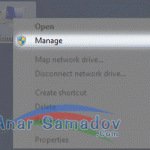
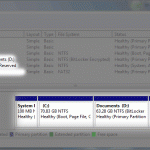
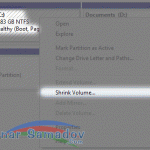
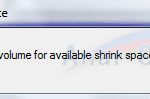
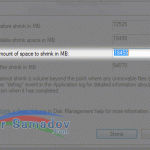
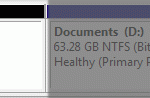
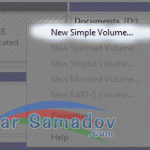
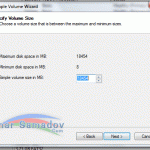
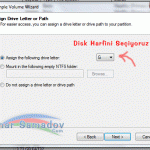
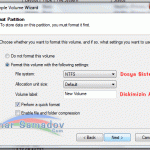
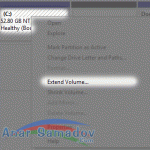
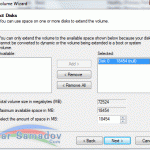

Sümeyra Aksu
heeeeeyyy Anar bu muhteşem bişeyyy… 🙂 Bizim Particion Magic programı gibi.
Peki SP2 lerde de kullanılabiliyor mu ?
Ya da C değilde, windows yüklü olmayan bir diskim için aynı şeyleri yapabilir miyim acaba?
Denemeli..
Teşekkür ederim 🙂
14.12.2009, 0:17:47anarsamadov
Dediğim gibi tam emin değilim ama galiba SP3 ten sonra var bu ya da ben yanılıyorum. Doğrusu sp3'ten öncekilere bakmadım. Bir bakmak gerekiyor.
C değil de windows yüklü olmayan bir diskim için demişsin, tabiki olur. Hiç farketmez. Bu yöntemden kesinlikle korkmamanız gerekiyor hiçbir veri kaybı olmuyor. Zaten boş alanı bölüyor. Kolay gelsin 😉
14.12.2009, 11:20:11murat
çok güzel bir paylaşım olmuş. ah bir de şu vimeo sitesine video yükleme işine değinseniz resimli olarak ne var
11.01.2010, 17:51:57anarsamadov
teşekkür ederim. en kısa zamanda anlatayım o konuyu da inşallah 🙂
11.01.2010, 20:49:51İsmail
Benim bilgisayarım 80 GB, C: ve D: olarak.
C diskini, 30 D diskini 50 olarak ayarlamak istiyorum. MB olarak istenilen yere C için ne yazmam gerekiyor ki, 30 GB olarak ayarlasın? Aynı şekilde geri kalan 50 GB'ında D'ye uyarlamam için.
18.02.2010, 21:26:27anarsamadov
yazıda da belirttiğim gibi bu yolu kullanarak disklerinizi bölmek istiyorsanız otomatik olarak windows kendisi ayarlayacaktır boyutu kendi istediğiniz boyutu ayarlayamıyorsunuz.
kendiniz ayarlamanız için çeşitli programlar var ama tabi en sağlamı format zamanı kendiniz ayarlamanız.
19.02.2010, 18:51:52kolay gelsin
Bakiye
Windows 7 kullnaıyorum. C ve D olarak iki bölüm var zaten. D ye sadece 30 GB lık bölüm ayrıldığı için tekrar bir bölüm oluşturmak istemiştim.Bunun için de aynı işlemi uyguladım.Ama tüm adımları tamamladıktan sonra "diskte bulunan bölüm sayısı zaten üst sınırda olduğundan, bu ayrılmamış alanda yeni bir birim oluşturamazsınız" hatası veriyor. Çünkü C ve D dışında iki bölüm daha görünüyor.14 Gb lık bir Oem bölümü, 2oo Mb bir bölüm daha var. Burda bu konuyu görünce tekrar denedim. galiba birincil bölüm belli sayıda oluyomuş. Peki bu sorunu nasıl halledebilirim. Yardımcı olabilirseniz sevinirim.
10.06.2010, 0:07:14